Эта статья создана с использованием машинного перевода.
Интеграция с Pipedrive: Xero
С помощью приложения интеграции Pipedrive–Xero вы можете создавать счета со страницы просмотра деталей сделки и без проблем отправлять их в свою Xero учетную запись без необходимости копирования и вставки данных между этими инструментами.
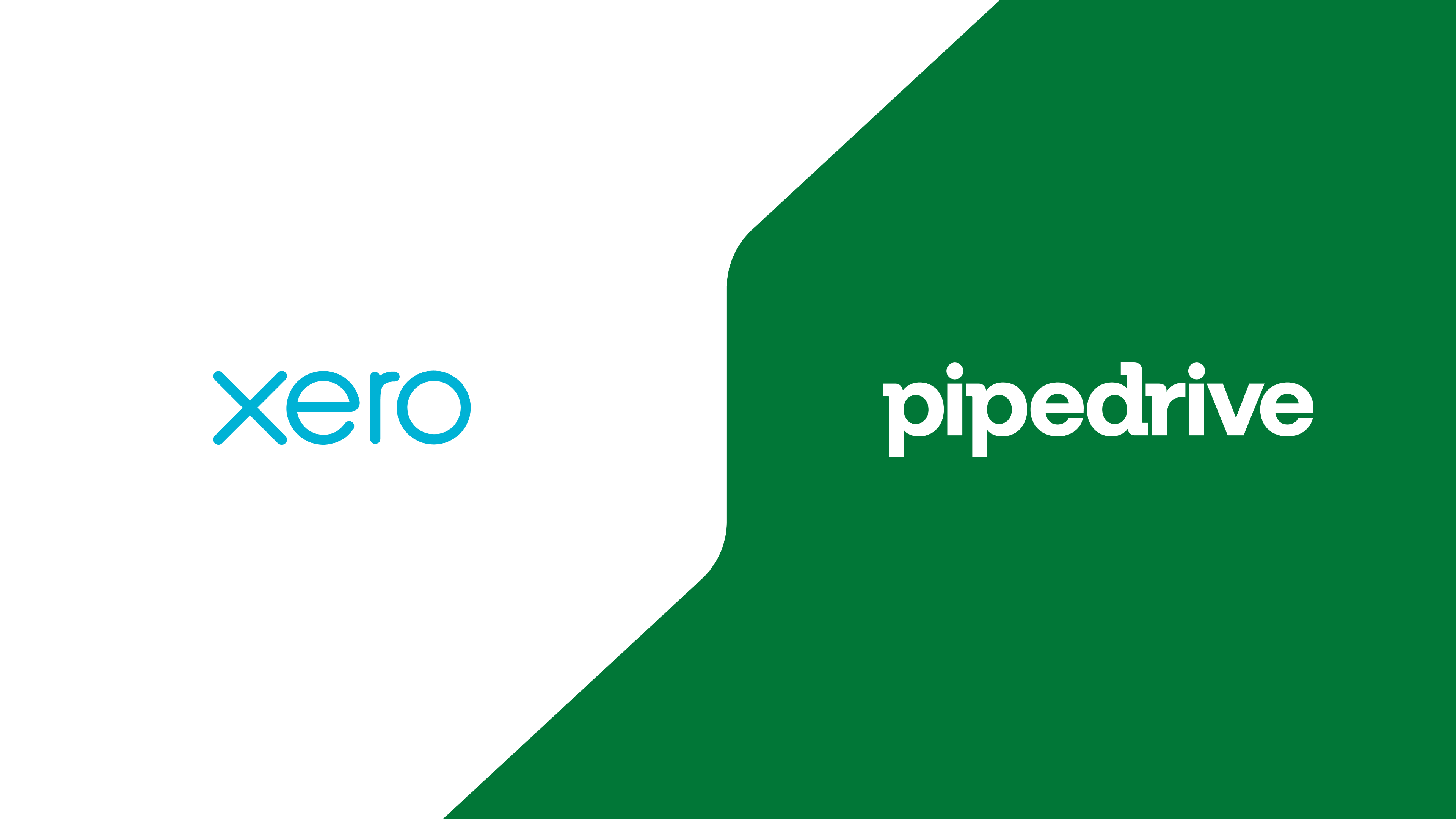
Как включить интеграцию с Xero?
Прежде чем вы сможете воспользоваться преимуществами данной интеграции, вам необходимо подключить вашу учетную запись Xero к учетной записи вашей компании в Pipedrive.
Чтобы начать, перейдите к подробному просмотру любой сделки в Pipedrive и нажмите вкладку "Создать счет-фактуру". После этого нажмите кнопку "Просмотреть на Marketplace" и перейдите в Marketplace Pipedrive.
Кроме того, вы можете перейти к Инструменты и приложения > Выставление счетов и найти интеграцию с Xero в списке доступных приложений.

Как только вы найдете интеграцию с Xero, нажмите "Установить сейчас" и введите учетные данные для вашей учетной записи Xero. Удалить приложение можно в разделе Инструменты и приложения > Marketplace apps.
Как только ваша учетная запись Xero будет подтверждена, вас вернут обратно в Pipedrive, где вы сможете настроить свои предпочтения для интеграции с Xero.

При настройке интеграции с Xero вам необходимо выбрать, какие поля Pipedrive заполнять данными в полях счетов, установленных Xero, и когда счета должны быть помечены как оплаченные для ваших клиентов.
- Кому – Это поле указывает получателя счета. Так как счета обычно оплачиваются отделом платежей компании, мы рекомендуем использовать поле Организация - Название в Pipedrive. Вы также можете выбрать другие поля Организации, Контакта сотрудников и Сделки.
- Адрес – Это поле указывает физический адрес получателя счета. Так как счета обычно оплачиваются отделом платежей компании, мы рекомендуем использовать поле Организация - Адрес в Pipedrive. Вы также можете выбрать другие поля Организации, Контакта сотрудников и Сделки.
- Электронная почта –Это поле содержит адрес электронной почты получателя счета. Так как поле электронной почты в Pipedrive предназначено для указания лица, мы рекомендуем использовать поле Лицо - Электронная почта в Pipedrive. Вы также можете выбрать другие поля Организации, Контакта сотрудников и Сделки.
- Идентификационный номер клиента –Не все счета требуют эту информацию, но если вы создали пользовательское поле в Pipedrive для хранения идентификационного номера клиента, мы рекомендуем использовать это поле здесь.
- Срок платежа – Здесь вы можете установить срок платежа. Например, если срок платежа установлен на семь дней после даты выставления счета, счет, созданный 13 марта, будет иметь срок платежа 20 марта.
Как только вы удовлетворены выбором полей Pipedrive для заполнения счетов Xero, нажмите кнопку "Сохранить", чтобы сохранить настройки интеграции для учетной записи Pipedrive вашей компании.
Как использовать интеграцию с Xero?
Как только вы разрешите взаимодействие между Xero и Pipedrive и настроите предпочтения интеграции, кнопка Создать счет на Подробной странице любой сделки позволит вам получить подробное предложение по созданию счета Xero для ваших клиентов.

Вам будет предложено заполнить детали вашего счета. Информация, добавленная здесь, будет отправлена в вашу учетную запись Xero при сохранении счета.
- Детали Клиента будут заполнены на основе выбранных полей при настройке предпочтений счета при первоначальной настройке интеграции Xero.
- Детали Счета должны быть заполнены в соответствии с потребностями вашей компании. Например, если вы хотите настроить налоговые функции этого счета, какую валюту следует использовать в этом счете или какие шаблоны счетов Xero вы хотели бы использовать.
- Элементы Счета - это конкретные позиции - товары или услуги - которые составляют стоимость в вашем счете. Здесь автоматически создаются товары, связанные с вашей сделкой. Узнайте больше о том, как добавлять товары к вашим сделкам здесь. Вы также можете добавить еще позиции в свой список.

В разделе Данные клиента вам нужно будет связать счет с существующим клиентом в вашей учетной записи Xero или создать нового.
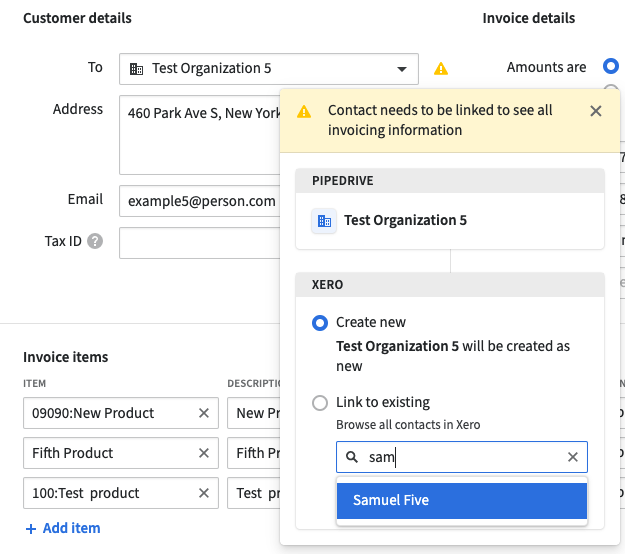
Как только контакт будет связан, у вас будет возможность Обновить информацию о клиенте поставщика. Если это включено, информация, добавленная в разделы Адрес, Электронная почта и ИНН, будет передана в Xero, если она отличается.

Нажмите на кнопку "Создать счет", когда введете все детали вашего счета.
Просмотр ваших счетов-фактур

Когда счет-фактура сохраняется как черновик, вы заметите, что появляется его статус, предупреждающий вас о том, что счет в настоящее время находится в режиме ЧЕРНОВИКА.
Счета-фактуры будут оставаться в черновике, пока их не удалить или не утвердить в Xero.
В зависимости от установленных прав в связанном аккаунте Xero, вы можете потребовать утверждения счета-фактуры, созданного как черновик. После представления этого счета-фактуры, его можно утвердить внутри Xero соответствующими пользователями этого аккаунта Xero.
Примечание: Если у вас есть разрешение на утверждение счетов-фактур в Xero, вы сможете видеть опцию Утвердить под каждым счетом-фактурой в Pipedrive.

Как только счет-фактура будет утвержден в Xero, статус счета-фактуры изменится в Pipedrive, исходя из обновлений, выполненных в связанном аккаунте Xero. Для справки, при просмотре счета-фактуры сделки в Pipedrive следует учитывать шесть статусов:
- Черновик
- Ожидает утверждения
- Ожидает оплаты
- Оплачено
- Аннулировано
- Удалено

Если вы нажмете на Еще "...", у вас будут такие опции:
- Аннулировать – Аннулировать любые неоплаченные или оплаченные счета. Аннулированные счета-фактуры не могут быть восстановлены.
- Отправить по электронной почте – Отправьте любые оплаченные или просроченные счета прямо ваши клиентам. Счета, отправленные по электронной почте, будут отправлены из Xero.
- Скачать PDF – Загрузить PDF версию вашего счета, чтобы отправить его вашим клиентам напрямую
- Открыть в Xero – Нажав на эту опцию, вы попадете в свой аккаунт Xero, где сможете редактировать, отправлять ваш счет и принимать оплату.
Боковая панель детального представления
В боковой панели детального представления также будет добавлена история счетов-фактур. Здесь вы можете обновить счета, чтобы получить любые новые обновления из Xero, или нажать на Ещё ("...") для перехода к настройкам или отключения связи с вашим контактом.
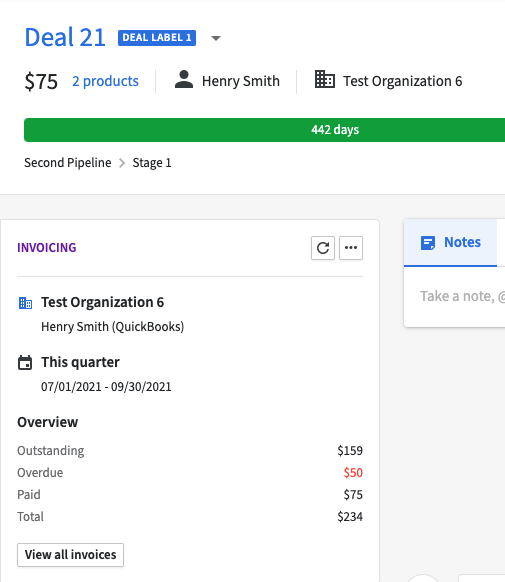
Нажмите на "Посмотреть все счета-фактуры", чтобы просмотреть подробности всех связанных счетов-фактур, отфильтрованных по настраиваемому временному промежутку. Вы сможете видеть все счета, связанные с указанным контактом, а также устанавливать и снимать связь этих счетов с сделкой, которую вы в данный момент просматриваете.
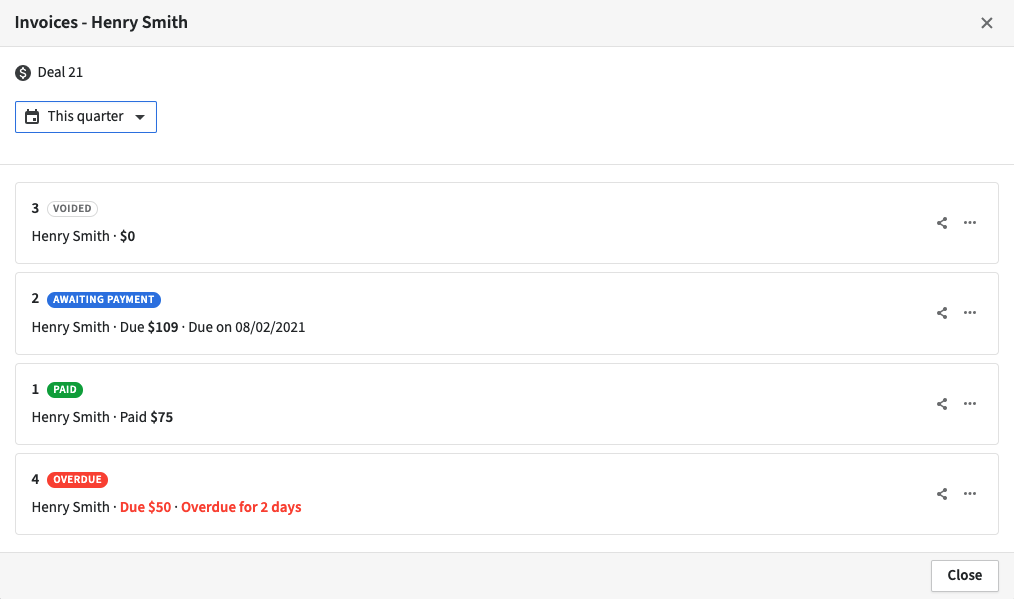
Была ли эта статья полезной?
Да
Нет


